လြယ္လြယ္ေလးပါေလ့လာၾကည့္ရေအာင္ဗ်ာ
၁...။ကိုယ့္စက္ထဲက ေဒါင္းလုပ္ခ်ထားတဲ့ MP3 သီခ်င္းမ်ားကုိ
ကိုယ့္ Profile Song အျဖစ္ ထည့္ခ်င္တဲ့ အခါမွာ
ကုဒ္ထုတ္ျပီးမွ ထည့္လို႔ရတယ္မဟုတ္လား.....အခုေအာက္မွာေပးထားတဲ့အတုိင္း..
သာဖတ္မွတ္ေလ့လာၾကည့္ေပါ့ေနာ္...
၂..။www.myanmarfriendconnect.com မွာ Account ကို Register လုပ္ထားပါ။ ျပီးရင္
ရလာတဲ့ Account ကို Sign in ျပန္လုပ္ထားပါ။
3...။Audio Tab ကိုႏွိပ္ျပီး ဖြင့္ထားပါ။ ျပီးရင္ My Audio ကိုႏွိပ္ပါ။ကိုယ့္ Upload တင္ျပီး ကုဒ္ထုတ္ထားတဲ့
သီခ်င္းေတြၾကည့္ သီးသန္႔ ထားတဲ့ ေနရာပါ
4..။Add an audio track ကိုႏွိပ္ပါ။ ဒီဇိုင္းေျပာင္းျပီး Box က်လာမယ္
5...။ Add Audio Track Add multiple audio tracks ဆိုတဲ့ ေခါင္းစဥ္ေအာက္က
Browse ကိုႏွိပ္ျပီးေတာ့ ကိုယ့္စက္ထဲက MP3 သီခ်င္းကို ယူလုိက္ပါ..okပါလိမ့္မယ္......
6...။Title ဆုိတဲ့ ေခါင္းစဥ္ေအာက္ Box အျဖဴးေလးထဲမွာ ကိုယ့္ထည့္မယ့္ သီခ်င္းရဲ႕ ေခါင္းစဥ္ကိုေရးပါ။
7.....။Audio Thumbnail:: ေခါင္းစဥ္ေအာက္က Browse ကိုႏွိပ္ျပီးေတာ့ ကိုယ့္သီခ်င္းလိုဂိုေလး ထည့္ပါ (ၾကိဳက္ရာပံုထည့္ပါ)
8....။Add Audio Track ကိုႏွိ္ပ္လိုက္ပါ။ Uploading Box က်လာပါလိမ့္မယ္။
9..။ကိုယ္လုပ္ထားတဲ့ သီခ်င္းေခါင္းစဥ္ေလးနဲ႔ ပံုစံေလးက်လာပါျပီ။ က်လာတဲ့ ပံုစံေလးထဲက
ကိုယ့္သီခ်င္းေခါင္းစဥ္ေပၚကို ႏွိပ္လုိက္ပါ။ ဒါဆုိ MP 3 ထည့္ေနၾကဒီဇိုင္းေလးရပါျပီ။ ဒါေပမယ့္တန္းထည့္လို႔ မရေသးပါဘူး
10....။ အဲ MP 3 ပံုစံေလးရဲ.ညာဘက္ေထာင့္စြန္းက Share ကိုႏွိပ္လို္က္ပါ။ဒါဆုိကုဒ္ေတြထြက္လာပါျပီ။ အဲက်မွ
Copy To Clipboard ႏွိပ္ျပီးေတာ့ Copy ယူထားလိုက္ပါ။ ဒါဆုိရင္ MP 3 သီခ်င္းေလးအတြက္ ကုဒ္ေလးရသြားပါျပီ။(နမူနာေလး ၾကည့္ပါဦး) (အဲဒီနမူနာကုဒ္ေတြထဲက autoPlay=0& amp; ဆိုတာကို =1 လို႔ေျပာင္းေပးပါ။
အဲဒါက ဘာေျပာတာလည္း ဆိုရင္ သီခ်င္းကို အျမဲတမ္း Auto Play ေနေစခ်င္လို႔ ျဖစ္ပါတယ္
ကိုယ္ပုိင္စာမ်က္ႏွာက Text Box ထဲမွာ အဲဒီကုဒ္ကုိ သြားထည့္လုိက္ရင္ ရပါျပီ
Subscribe to:
Post Comments (Atom)












































































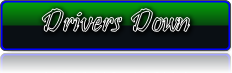
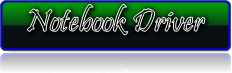

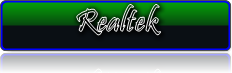
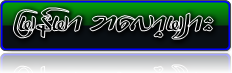
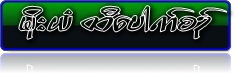
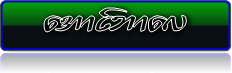



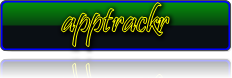


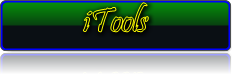
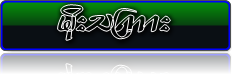




No comments:
Post a Comment